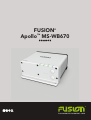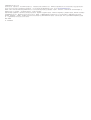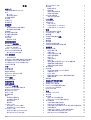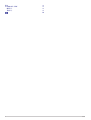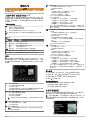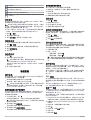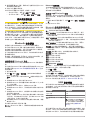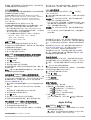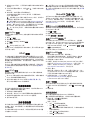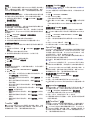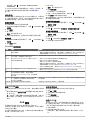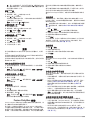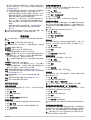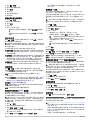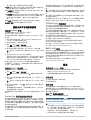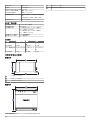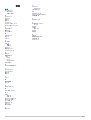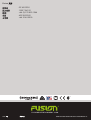®
F U S I O N E N T E R T A I N M E N T . C O M
FUSION
®
Apollo
™
MS-WB670
详 细 的 操 作 手 册
简体中文

© 2020 Garmin Ltd. 或其子公司
保留所有权利。 根据版权法,未经 Garmin 的书面同意,不得复制此手册的全部或部分内容。 Garmin 保留更改或改善其产品并对此手册的内容进行更改的权利,
但没有义务向任何人或任何组织通知此类变更或改善。 有关本产品的使用的最新更新和补充信息,请访问 www.fusionentertainment.com。
Garmin
®
、ANT
®
、Fusion
®
和 Fusion 徽标是 Garmin Ltd. 或其子公司在美国和其他国家/地区注册的商标。 Apollo
™
、Fusion-Link
™
、Fusion-Link Lite
™
和 Fusion PartyBus
™
是
Garmin Ltd. 或其子公司的商标。 未经 Garmin 明确许可,不得使用这些商标。
Apple
®
和 AirPlay
®
是 Apple Inc. 在美国和其他国家/地区的注册商标。 App Store
SM
是 Apple Inc 的商标。Android
™
和 Google Play
™
是 Google Inc 的商标。Bluetooth
®
字标和徽标
归 Bluetooth SIG, Inc. 所有,Garmin 使用这些标志前已获得许可。 NMEA
®
、 和 NMEA 2000 徽标是美国国家海洋电子协会的注册商标。NMEA 2000
®
保留所有权利。
SiriusXM
®
、SportsFlash
™
、TuneMix
™
、TuneStart
™
以及所有相关标记和徽标均为 Sirius XM Radio Inc. 的商标。保留所有权利。 Wi‑Fi
®
是 Wi-Fi Alliance Corporation 的注册商
标。 其他商标和商品名称均为其各自所有者所有。
M/N:A03924
IC:1792A-03924

目录
使用入门 1
“立体声音响”按钮和“状态 LED” 1
控件 1
输入文本 1
使用拨盘选择项目 1
立体声音响屏幕 1
命名设备 2
设置主分区 2
选择信号源 2
音频控制 2
调节音量 2
将所有连接的立体声音响静音 2
调节重低音扬声器音量 2
调整音调 2
禁用分区的响度设置 2
调节辅助设备的增益 2
扬声器分区 2
DSP 设置 2
配置 DSP 设置 2
媒体播放器连接 3
Bluetooth 设备播放 3
连接兼容的 Bluetooth 设备 3
Bluetooth 范围信息 3
选择另一个 Bluetooth 设备 3
Bluetooth 信号源菜单和设置 3
禁用 Bluetooth 自动连接 3
USB 设备播放 3
USB 设备兼容性 4
连接 USB 设备 4
控制 USB 闪存盘或媒体播放器上的音乐播放 4
在已连接的 Android 设备上控制音乐回放 4
在已连接的 Apple 设备上控制音乐回放 4
USB 信号源设置 4
广播 4
设置收音区域 4
更改广播电台 4
Apple AirPlay 4
使用 AirPlay 连接 Apple 设备 4
设置 AirPlay 密码 5
UPnP 播放 5
连接 UPnP 设备 5
连接辅助设备 5
光纤音频连接 5
SiriusXM 卫星广播 5
设置 SiriusXM 信号源的收音区域 5
查找 SiriusXM 无线电 ID 5
激活 SiriusXM 订阅 5
选择一个类别 5
使用重放模式 5
警报 6
添加歌手或歌曲提示 6
为比赛提示添加队伍 6
查看活动提示 6
管理提示 6
TuneMix™ 功能 6
启动和停止 TuneMix 收藏夹 6
创建和自定义 TuneMix 收藏夹 6
SportsFlash 功能 6
添加队伍以接收 SportsFlash 提示 6
更改 SportsFlash 队伍优先级 6
启用
TuneStart™ 功能 6
家长控制 7
解锁家长控制 7
锁定频道 7
清除所有锁定的频道 7
更改家长控制密码 7
SiriusXM 故障排除 7
清除 SiriusXM 数据 7
DAB 播放 7
设置收音区域 7
扫描 DAB 站 7
更改 DAB 站 8
从列表中选择一个 DAB 电台 8
从类别中选择一个 DAB 电台 8
预置 8
将电台或频道保存为预置 8
从列表中选择一个预置 8
删除预置 8
Fusion PartyBus 网络 8
创建群组 8
编辑群组 8
退出群组 8
分组的立体声音响功能 8
分组的立体声音响信号源注意事项 8
常规设置 9
扬声器分区设置 9
禁用内部放大器 9
设置主分区 9
同步信号源和分区音量 9
调整开机音量限制 9
禁用分区 9
设置分区名称 9
链接分区 9
通过连接的放大器启用分区 3 或 4 的音量控制 9
调整重低音扬声器滤波器 9
调整分区的其它音频设置 10
信号源设置 10
网络设置 10
将立体声音响设置为 DHCP 服务器 10
设置静态 IP 地址 10
DHCP 设置 10
配置立体声音响与 Garmin 海事网络配合使用 10
重置网络设置 10
更新选项 10
其他立体声音响控件选项 11
连接到 Garmin 手表 11
连接到 ARX70 遥控器 11
Fusion-Link 无线遥控器应用程序 11
FUSION-Link™ 网络技术 11
NMEA 2000 信息 11
附录 11
注册您的 Fusion 设备 11
清洁设备 11
软件更新 11
使用 USB 闪存盘更新软件 11
使用 Fusion Link 应用程序更新软件 12
常见问题解答 12
立体声音响对按键没有响应 12
我的 Bluetooth 音频短暂中断 12
立体声音响不显示我的 Bluetooth 信号源的所有歌曲信息 12
网络故障排除 12
连接到 Apple 设备时,立体声音响保持锁定 12
立体声音响未找到我连接的 Apple 设备 12
我的 Apple AirPlay 音频短暂中断 12
目录 i

使用入门
警告
请参阅产品包装盒中的重要安全和产品信息指南,了解产品警告
和其他重要信息。
“立体声音响”按钮和“状态 LED”
由于此设备设计为安装在可能难以轻松访问的位置,因此几乎所
有播放和设备交互都是通过联网的遥控器、立体声音响或海图仪
完成的。 在某些情况下,您可能需要观察 LED 或按下设备本身
上的按钮。
“立体声音响”按钮
按下可打开立体声音响。
长按 2 秒可关闭立体声音响。
长按 10 秒可重启立体声音响。
按下可使立体声音响对 BLUETOOTH
®
设备可见。
和 同时按住两个按钮 10 秒可将立体声音响重置为出厂默认设置。
状态 LED
图标 LED 活动 LED 状态
长亮 立体声音响正在通电。
不断闪烁 立体声音响正在开启。
长亮 立体声音响已开启并正常运行。
熄灭 立体声音响已关闭。
不断闪烁 立体声音响正在使用以太网进行通信。
不断闪烁 立体声音响对 BLUETOOTH 设备可见。
长亮 立体声音响已连接至 BLUETOOTH 设备。
控件
注: 当您使用已连接的遥控器(如 Fusion
®
ERX400)时,这些
立体声音响控件可用。 如果您使用海图仪或网络上的另一个立体
声音响控制该立体声音响,则应参阅该设备的用户手册以了解更
多信息。
拨
号
• 转动可调整音量。
• 转动可浏览菜单或调整设置。
• 按下以进行选择。
• 按住可激活某些功能,例如打开电台预置或将所有连接的立体声
音响静音 (将所有连接的立体声音响静音, 第 2 页)。
• 按下可打开遥控器。
• 按下可使音频静音和取消静音。
• 按住可关闭立体声音响。
• 按住可打开电源菜单。
注: 当您打开或关闭连接的遥控器时,立体声音响会随之打开和关
闭。
• 按下可打开菜单。
• 按下可返回菜单中的上一个屏幕。
• 按住可退出菜单。
按下可选择信号源。
提示: 您可以通过旋转拨盘进行浏览,并按下拨盘以选择信号源。
按住可打开 群组 菜单。
• BT 或 USB:
◦ 按下可跳至曲目的开头或上一个曲目。
◦ 按住可快退当前曲目。
• AM/FM:
◦ 自动或手动调谐:按下可调谐到上一个电台。
◦ 按住可在手动模式下快速跳过电台。
◦ 预设:按下可切换至上一个预设。
• AUX:按下可降低已连接信号源的增益。
• SiriusXM 信号源:
◦ 在实时模式下,按下可调谐到上一个电台或预置。
◦ 在实时模式下,按住可快速调谐,仅限手动模式。
◦ 在重放模式下,按下可跳转至上一个曲目。
◦ 在重放模式下,按住可使当前曲目倒回。
• DAB:按下可返回到集合中的上一个 DAB 电台。 当您到达当前
集合的起始位置时,立体声音响将自动转而播放上一个集合中的
最后一个可用电台。
• BT 或 USB:按下可暂停或恢复当前曲目。
• AM/FM:
◦ 按下可循环切换调谐模式(自动、手动和预置)。
◦ 按住可将当前电台保存为预置。
• SiriusXM 信号源:
◦ 按住可在重放模式和实时模式之间切换。
◦ 在实时模式下,按下可循环切换调谐模式(手动、类别和预
置)。
◦ 在重放模式下,按下可暂停和播放。
• DAB:按下可扫描 DAB 电台。
• BT 或 USB:
◦ 按下可跳转至下一个曲目。
◦ 按住可使当前曲目快进。
• AM/FM:
◦ 自动或手动调谐:按下可调谐至下一个电台。
◦ 按住可在手动模式下快速跳过电台。
◦ 预设:按下可切换至下一个预设。
• AUX:按下可增大已连接信号源的增益。
• SiriusXM 信号源:
◦ 在实时模式下,按下可调谐到下一个电台或预置。
◦ 在实时模式下,按住可快速调谐,仅限手动模式。
◦ 在重放模式下,按下可跳转至下一个曲目(如果适用)。
◦ 在重放模式下,按住可使当前曲目快进(如果适用)。
• DAB:按下可前进到集合中的下一个 DAB 电台。 当您到达当前
集合的末尾时,立体声音响将自动转而播放下一个集合的第一个
可用电台。
输入文本
1
在允许您输入文本的字段中,选择 以擦除现有字符。
2
如有必要,选择 或 以使用数字、符号或小写字母。
3
旋转拨盘选择一个字母,然后按下拨盘将其选中。
4
选择 以保存新文本。
使用拨盘选择项目
您可以使用拨盘来突出显示并选择屏幕上的项目。
• 转动拨盘以突出显示屏幕上的项目。
• 按下拨盘以选择突出显示的选项。
立体声音响屏幕
屏幕上显示的信息根据所选的信号源而有所不同。 此示例展示了
通过 Bluetooth
®
无线技术在连接的设备上播放的曲目。
注: 所显示的屏幕是一个互连遥控器,例如 Apollo ERX400。 如
果您正在使用海图仪控制立体声音响,请参阅海图仪用户手册以
获取更多信息。
使用入门 1

信号源名称
活动区和状态图标 (网络状态图标, 第 12 页)
曲目详细信息(如果可用)
专辑封面(如果可从兼容信号源获得)
已播放时间、曲目持续时间和当前曲目编号及播放列表中的曲目总数
(如果可用)
命名设备
您应该为此设备输入唯一名称,以便在 Fusion PartyBus
™
网络上
查看设备时可以轻松地识别此设备。
注: 您应该为网络上的所有设备和分区提供唯一的名称,以避免
在分组、控制和设置立体声音响和分区时混淆。 您还应该关闭不
使用的分区 (扬声器分区设置, 第 9 页)。
对于进一步自定义,您可以为每一个立体声音响的信号源提供唯
一的名称,并关闭未使用的信号源 (常规设置, 第 9 页)。
1
选择 > 设置。
2
选择要重命名的设备。
3
选择 设备名称,然后输入设备的唯一名称。
设置主分区
主分区为当您旋转遥控器上的拨盘时默认调节的扬声器分区。
1
选择 > 设置。
2
选择您计划与此立体声音响一起使用的遥控器的名称。
3
选择 分配主分区。
4
选择分区。
选择信号源
1
选择 。
2
转动拨盘以突出显示信号源。
注: 如果设备属于某个群组,继续旋转拨盘以访问该组内其他
设备上的信号源 (Fusion PartyBus 网络, 第 8 页)。
如果某个信号源无法与该组共享,它将显示为灰色,并且您无
法选择它。
3
按下拨盘以选择信号源。
音频控制
调节音量
使用此遥控器,您可以控制连接到 Fusion PartyBus 网络的任何
立体声音响上的任一分区的音量。
1
转动拨盘调整立体声音响上主分区的音量。
2
如有必要,请按下拨盘以在分区之间切换。
注: 如果此立体声音响属于某个群组,则可以调整该组中所有
立体声音响的音量,或者每个立体声音响上单个分区的音量
(Fusion PartyBus 网络, 第 8 页)。
将所有连接的立体声音响静音
您可以将来自此立体声音响的音频快速静音,或将连接到 Fusion
PartyBus 网络 (Fusion PartyBus 网络, 第 8 页) 的所有立体声
音响的音频快速静音。
1
从任何信号源中,按下 。
此时将出现静音符号,来自此立体声音响的音频被静音。
注: 如果此立体声音响在某个分组内,则该组所有立体声音响
的音频均被静音。
2
按住拨盘以选择静音系统。
所有连接的立体声音响的音频都被静音。
3
按住拨盘以选择取消静音系统。
所有连接的立体声音响的音频将恢复播放。
调节重低音扬声器音量
您可以调节每个分区的重低音扬声器音量。
1
旋转拨盘,然后选择一个连接了重低音扬声器的区域。
2
按住拨盘。
该分区的 重低音电平 调节拨盘会出现。
3
调整重低音扬声器并按拨盘进行设置。
调整音调
1
选择 > 声音。
2
选择要调节的分区。
3
按下拨盘选择一种音调。
4
调整音调并按拨盘进行设置。
禁用分区的响度设置
响亮 设置可在低音量下保持频率响应,并在高音量下增加感知到
的响度。 默认情况下,此设置在所有分区中都处于启用状态。
1
选择 > 声音。
2
选择要调节的区域。
3
选择 响亮 以清除复选框。
调节辅助设备的增益
您可以调整连接的辅助设备的增益,以获得与其他媒体信号源相
似的音量级别。 您可以以 1 dB 为增量调整增益。 您还可以使用
光纤音频连接来调整数字信号源的增益。
1
选择辅助信号源。
2
选择一个选项:
• 要增加增益,请选择 。
• 要降低增益,请选择 。
注: 要通过耳机输出使用便携式媒体播放器时获得最佳音频质
量,可能需要调整媒体播放器上的音量控制,而不是调整增
益。
扬声器分区
您可以将一个区域中的扬声器分组到一个扬声器分区中。 这样,
您就能分别控制各分区的音频音量。 例如,您可以使舱内的音频
音量较小,而甲板上的音频音量较大。
您可以设置各个分区的平衡、音量限制、音调、重低音扬声器频
率,以及名称,并配置其他分区特定的设置 (扬声器分区设置,
第 9 页)。
DSP 设置
此立体声音响具有数字信号处理 (DSP) 功能。 您可以为 Fusion
扬声器和放大器选择预配置的 DSP 设置,以优化安装位置的音频
再现。
所有 DSP 设置均使用 Fusion-Link
™
遥控器应用程序 (Fusion-
Link 无线遥控器应用程序, 第 11 页) 进行配置。
配置 DSP 设置
在配置 DSP 设置之前,您必须在兼容的 Apple
®
或 Android
™
设备
上下载并安装 Fusion-Link 遥控器应用程序 (Fusion-Link 无线遥
控器应用程序, 第 11 页)。
您可以配置 DSP 设置,以便通过安装的扬声器、放大器和环境优
化每个分区的声音。
1
从 Apple 或 Android 设备的设置菜单中,使用 Bluetooth 技术
连接到立体声音响,或连接到与立体声音响相同的无线网络。
2
在兼容的 Apple 或 Android 设备上打开 Fusion-Link 遥控器应
用程序。
3
如有必要,选择要配置的立体声音响。
4
选择 。
5
如有必要,选择音乐选项卡。
6
选择分区。
7
选择 DSP 设置。
2 音频控制

8
根据需要配置 DSP 设置,具体取决于连接到该分区的 Fusion
扬声器和放大器的型号。
9
对每个分区重复这些步骤。
10
为所有分区配置 DSP 设置后,请选择一个选项:
• 在 Apple 设备上,选择 > 发送 DSP 设置
• 在 Android 设备上,选择 > 分区 > 发送 DSP 设置。
媒体播放器连接
小心
当不使用媒体播放器时,请务必将它与立体声音响断开,并且勿
将它留在船只中。 这有助于降低被盗和极端温度下损坏的风险。
请勿一边操纵船只一边断开媒体播放器或使用立体声音响,避免
一心二用。 查阅并遵守所有与使用相关的海洋法。
立体声音响接收各种媒体播放器,包括智能手机和其他移动设
备。 您可以使用 Bluetooth 无线连接或 USB 连接将兼容的媒体
播放器连接至 USB 端口。 立体声音响可以播放来自通用即插即
用 (UPnP) 设备的媒体,例如连接至同一网络的网络连接存储
(NAS) 设备。 立体声音响可以使用 AirPlay
®
功能连接到同一网络
的兼容 Apple 设备播放媒体内容。
Bluetooth 设备播放
您最多可以将立体声音响与八个 Bluetooth 媒体设备配对。
您可以在所有 Bluetooth 设备上使用连接的遥控器、海图仪或立
体声音响上的控件控制播放,并且可以在某些设备上从遥控器、
海图仪或立体声音响的菜单中浏览音乐收藏。
在不支持媒体浏览的 Bluetooth 设备上,您应在媒体设备上选择
歌曲或播放列表。
歌曲信息(例如歌曲标题、歌手姓名、曲目时长和专辑图片)的
可用性取决于媒体播放器和音乐应用程序的功能。
连接兼容的 Bluetooth 设备
您可以使用 Bluetooth 无线连接从兼容的 Bluetooth 设备播放媒
体。
您可以使用 Bluetooth 设备上的媒体应用程序或使用 Fusion-Link
遥控器应用程序 (Fusion-Link 无线遥控器应用程序, 第 11 页) 控
制音乐播放。
1
选择 BT 信号源。
2
选择 > BT > 好友 > 可用设备,使立体声音响对兼容的
Bluetooth 设备可见。
提示: 您也可以按下立体声音响上的 按钮将其设置为可发
现。
3
在兼容的 Bluetooth 设备上启用 Bluetooth。
4
将兼容的 Bluetooth 设备放置在距离立体声音响 10 米(33 英
尺)以内的位置。
5
在兼容的 Bluetooth 设备上,搜索 Bluetooth 设备。
6
在兼容的 Bluetooth 设备上,从检测到的设备列表中选择立体
声音响。
7
在兼容的 Bluetooth 设备上,按照屏幕上的说明配对并连接到
已发现的立体声音响。
配对时,兼容的 Bluetooth 设备可能会要求您确认立体声音响
上的代码。 立体声音响不显示代码,但当您在 Bluetooth 设备
上确认消息时,则表示它连接正确。
8
如果兼容的 Bluetooth 设备没有立即连接到立体声音响,请重
复步骤 1 到 7。
两分钟后会自动禁用 可用设备 设置。
注: 在一些 Bluetooth 设备上,调整设备的音量会影响立体声音
响的音量。
Bluetooth 范围信息
立体声音响和 Bluetooth 无线设备的距离范围为 10 米(33 英
尺)。 为了获得最佳性能,还需要确保 Bluetooth 无线设备与立
体声音响之间没有障碍物。
选择另一个 Bluetooth 设备
如果有多个 Bluetooth 设备与立体声音响配对,您可以在需要时
选择不同的设备。 您最多可以将立体声音响与八个 Bluetooth 设
备配对。
1
在选中 BT 信号源的情况下,选择 > BT > 好友 > 已配对设
备。
2
选择 Bluetooth 设备。
Bluetooth 信号源菜单和设置
在选中 BT 信号源的情况下,选择 > BT。
注: 此菜单中的选项因连接的设备而异。
好友 > 可用设备: 允许立体声音响对 Bluetooth 设备可见。 您可
以关闭此设置,以防止在将 Bluetooth 设备与立体声音响配对
后造成音频中断。
好友 > 已配对设备: 显示与立体声音响配对的 Bluetooth 设备列
表。 您可以在列表中选择一个设备,以将其连接到立体声音响
(如果在信号范围内)。
好友 > 删除设备: 从立体声音响中删除 Bluetooth 设备。 要再次
收听此 Bluetooth 设备的音频,您必须重新配对设备。
重复播放: 为当前选择设置重复模式。 您可以通过选择重复单个
选项来重复当前选择。 您可以通过选择重复全部选项来重复全
部所选项目。
随机播放: 随机播放文件夹、专辑或播放列表中的曲目。
播放列表: 显示设备上的播放列表。
歌手: 显示设备上的歌手。
歌手: 显示设备上的专辑。
曲风: 显示设备上的音乐流派。
歌曲: 显示设备上的歌曲。
禁用 Bluetooth 自动连接
默认情况下,立体声音响会在您打开它时自动重新连接到上次连
接的 Bluetooth 设备。 您可以禁用此设置。
1
选择 > 设置。
2
选择立体声音响的名称。
3
选择 来源 > BT > 自动连接。
取消选择 自动连接 复选框后,立体声音响将不会尝试自动重新连
接到 Bluetooth 设备。 此功能被禁用后,您必须手动选择
Bluetooth 设备进行连接 (选择另一个 Bluetooth 设备, 第 3 页)。
USB 设备播放
您可以将各种 USB 媒体播放器、USB 闪存盘和智能手机连接到
立体声音响。 访问 USB 信号源的方式取决于所连接的媒体播放
器或智能手机的类型。
媒体播放器 信号源选择
Android 设备 MTP
Apple 设备 iPod
USB 闪存盘 USB
MP3 媒体播放器(作为大容量存储
设备)
USB
注: 如果您的 MP3 媒体播放器在
使用 USB 连接时不支持大容量存
储,则必须将其作为辅助设备连接
至立体声音响 (连接辅助设备,
第 5 页)。
您可以使用所有 USB 设备上的立体声音响控件来控制播放,在某
些设备上,您可以从立体声音响菜单浏览音乐收藏。 在不支持媒
体浏览的 USB 设备上,您应在媒体设备上选择歌曲或播放列表。
媒体播放器连接 3

歌曲信息(例如歌曲标题、歌手姓名和曲目时长)的可用性取决
于媒体播放器和音乐应用程序的功能。
USB 设备兼容性
您可以使用 USB 闪存盘或媒体播放器随附的 USB 电缆将媒体播
放器或移动设备连接至 USB 端口。
立体声音响兼容 iAP2 Apple 设备,例如 iPhone
®
Xs Max、
iPhone Xs、iPhone XR、iPhone X、iPhone 8 Plus、iPhone 8、
iPhone 7 Plus、iPhone 7、iPhone SE、iPhone 6s Plus、
iPhone 6s、iPhone 6 Plus、iPhone 6、iPhone 5s 及 iPod
touch
®
(第 6 代)。
立体声音响兼容支持 MTP 模式的 Android 设备。
立体声音响兼容媒体播放器和其他 USB 大容量存储设备,包括
USB 闪存盘。 USB 闪存盘上的音乐必须满足以下条件:
• 音乐文件的格式必须为 MP3、AAC (.m4a) 或 FLAC 文件。
• 如果连接移动硬盘,则必须将其连接至外部电源。 此立体声音
响上的 USB 端口无法为移动硬盘供电。
• USB 大容量存储设备必须使用以下系统之一进行格式化:
◦ Microsoft
®
:NTFS、VFAT、FAT
1
、MSDOS
◦ Apple:HFS、HFSPLUS
◦ Linux:EXT2、EXT3、EX4
连接 USB 设备
您可以将 USB 设备连接至立体声音响上的 USB 端口。
您无法将 USB 设备连接到遥控器。 您必须将 USB 设备连接到使
用遥控器控制的立体声音响。
1
找到立体声音响背面的 USB 端口。
2
将 USB 设备连接至 USB 端口。
控制 USB 闪存盘或媒体播放器上的音乐播放
1
将兼容的 USB 闪存盘或媒体播放器连接到立体声音响。
2
选择 USB 信号源。
3
选择 > USB。
4
选择 USB 设备的名称。
5
浏览设备上的音乐文件并开始播放。
您可以使用遥控器、海图仪或立体声音响控件来选择、播放、暂
停和跳过曲目。
提示: 如果 USB 媒体播放器具有屏幕和控件,则可以使用 USB
媒体播放器上的控件来控制播放。
在已连接的 Android 设备上控制音乐回放
您可以使用 USB 数据线将 Android 设备连接至立体声音响,以播
放 Android 设备上存储的媒体文件。 要从 Android 设备上的应用
程序播放媒体文件,您应换为通过 Bluetooth 技术连接设备
(Bluetooth 设备播放, 第 3 页)。
1
使用合适的 USB 数据线将兼容的 Android 设备连接到立体声
音响。
2
如有必要,在您的 Android 设备上启用 USB 文件传输或
MTP。
有关更多信息,请参阅提供的 Android 设备文档。
3
在立体声音响上选择 MTP 信号源。
4
选择 > MTP。
5
浏览 Android 设备上的音乐文件并开始播放。
您可以使用立体声音响控件来选择、播放、暂停和跳过曲目。
在已连接的 Apple 设备上控制音乐回放
1
使用 USB 将兼容 iAP2 Apple 设备连接到立体声音响。
2
在立体声音响上选择 iPod 信号源。
3
在已连接的 Apple 设备上启动音乐应用程序,并开始播放。
1
FAT 包括大多数类型的 FAT 文件系统,exFAT 除外。
您可以在 Apple 设备上使用音乐应用程序,或使用立体声音响控
件来浏览音乐库,以及选择、播放、暂停和跳过曲目。
USB 信号源设置
连接 USB 设备并选择 USB 信号源后,选择 ,然后选择
USB、iPod 或 MTP。
注: 您可以使用此菜单浏览设备上的文件。 此菜单中的选项因连
接的设备而异。
重复播放: 对于 USB 或 MTP 信号源,选择后可在播放完最后一
首曲目后从头开始播放列表中的曲目。
对于 iPod 信号源,选择 重复单个 可重复播放当前曲目,或者
选择 重复全部 可在播放完最后一首曲目后,从头开始播放文
件夹、专辑或播放列表中的曲目。
随机播放: 对于 USB 或 MTP 信号源,选择后可随机播放列表中
的曲目。
对于 iPod 信号源,选择后可随机播放文件夹、专辑或播放列
表中的曲目。
广播
如果想要收听 AM 或 FM 广播,您必须将合适的航海 AM/FM 天
线与立体声音响正确连接,并保证自己处于广播站信号覆盖范围
之内。 关于连接 AM/FM 天线的说明,请参阅立体声音响安装说
明。
如果想要收听 SiriusXM
®
广播,您必须拥有合适的设备和订阅
(SiriusXM 卫星广播, 第 5 页)。 关于连接 SiriusXM Connect
Vehicle Tuner 的说明,请参阅立体声音响安装说明。
如果想要收听 DAB 电台,您必须拥有合适的设备 (DAB 播放,
第 7 页)。 如需有关如何连接 DAB 适配器和天线的说明,请参
阅随适配器和天线提供的安装说明。
设置收音区域
如需正确接收 AM 和 FM 电台信号,则必须选择您所在的区域。
如果连接到兼容的 SiriusXM 调谐器和天线,并拥有一个订阅(仅
限于美国),则必须选择能够正确接收 SiriusXM 电台信号的区
域。
注: SiriusXM 并非在所有区域都提供。
如果已连接到兼容的 DAB 模块和天线(未附随),则必须选择您
所在的区域才能正确接收 DAB 电台信号。
注: 并非所有区域都提供 DAB 电台。
1
选择 > 设置。
2
选择立体声音响的名称。
3
选择 接收区域。
4
选择您所在的区域。
更改广播电台
1
选择适用的信号源,例如 FM。
2
重复选择 以浏览调谐模式,并选择选项:
• 选择自动以扫描并停在下一个可用的电台上。
• 选择手动以手动选择一个电台。
• 选择预置以选择一个已保存的电台预置。
3
选择 或 以调谐至该电台。
当处于手动调谐模式时,您可以按住 或 以快速浏览电
台。
Apple AirPlay
使用 AirPlay 连接 Apple 设备
1
从 Apple 设备上的设置菜单中,连接至与兼容 Fusion 立体声
音响网络相同的无线网络。
注: 如适用,您可以使用有线以太网连接将一些 Apple 设备
连接至网络。 更多信息,请访问 Apple 网站。
4 广播

2
在您的 Apple 设备上,打开要流式传输到立体声音响的音乐应
用程序。
3
从音乐应用程序或程序中,选择 或 ,并选择立体声音响
的名称。
4
如有必要,在应用程序中开始播放音乐。
立体声音响会自动更改为 AirPlay 信号源,并且播放来自
Apple 设备的音频。
注: 如果您的 Apple 设备正在使用 AirPlay 2 软件,则您可以
连接至位于相同网络上的多个立体声音响。
注: 您无法使用 Fusion PartyBus 网络 (Fusion PartyBus 网
络, 第 8 页) 将 AirPlay 信号源流式传输到网络上的其他立体
声音响。 使用 AirPlay 2 软件,可以播放网络上多个立体声音
响上的内容,但是不能对这些立体声音响进行分组。
注: 在一些 AirPlay 设备上,调整设备的音量会影响立体声音
响的音量。
设置 AirPlay 密码
您可以设置用户在使用 AirPlay 功能连接至立体声音响时必须输
入的密码。
1
选择 > 设置。
2
选择立体声音响的名称。
3
选择来源 > AirPlay > AirPlay 密码。
4
输入密码。
注: AirPlay 密码区分大小写。
当使用 AirPlay 功能连接至此立体声音响时,用户必须在其 Apple
设备上输入密码。
UPnP 播放
此立体声音响可以播放连接到网络的通用即插即用 (UPnP) 设备
(如计算机和媒体服务器)中的内容。 您必须使用有线或无线连
接将 UPnP 设备连接到与立体声音响相同的网络,并且必须将设
备配置为通过网络共享媒体。 有关更多信息,请参阅 UPnP 设备
的用户手册。
将 UPnP 设备连接到网络并将其配置为共享媒体后,网络上每个
立体声音响的信号源选择屏幕上将出现 UPnP 信号源 (选择信号
源, 第 2 页)。
连接 UPnP 设备
您必须将立体声音响连接到网络才能从 UPnP 设备上播放媒体,
例如 NAS 设备。
1
将 UPnP 设备连接到与立体声音响相同的网络,必要时请参阅
UPnP 设备和路由器随附的说明。
2
选择立体声音响上的 UPnP 信号源 (选择信号源, 第 2 页)。
您可以浏览和播放 UPnP 设备的媒体。
连接辅助设备
您可以将各种辅助设备连接到立体声音响。 这些设备具有 RCA
连接器、线路输出或耳机输出插孔。
1
找到线束上的辅助连接器。
2
如有必要,将 RCA-to-3.5 毫米适配器电缆连接到辅助设备。
3
将辅助设备连接到线束上的 AUX IN RCA 连接器。
4
选择 Aux 信号源。
光纤音频连接
您可以使用光纤音频电缆将具有光纤音频输出的设备连接到立体
声音响。 电视、DVD 播放器、CD 播放器和其它设备可能有数字
光纤音频输出。
此立体声音响仅支持 PCM 音频。 您可能必须更改设备上的设置
才能输出 PCM 音频。
注: 由于通过 Fusion PartyBus 网络传输音频会造成轻微延迟,
因此传输来自电视或 DVD 播放器的内容可能会不理想。 如有需
要,您可以在设置中禁用 光学介质 作为流式传输信号源 (信号源
设置, 第 10 页)。
SiriusXM 卫星广播
仅凭 SiriusXM 就能将更多您喜爱的收听内容全部集中在一起。
可接收 140 多个频道,包括无广告的音乐以及最棒的体育、新
闻、脱口秀、喜剧和娱乐节目。 欢迎来到卫星广播世界。 需要
SiriusXM Vehicle Tuner 和订阅。 有关更多信息,请访问
www.siriusxm.com。
设置 SiriusXM 信号源的收音区域
您必须将立体声音响设置为使用美国频道收音区域,然后才能收
听 SiriusXM 卫星广播。
1
选择 > 设置。
2
选择立体声音响的名称。
3
选择 接收区域 > 美国频道。
查找 SiriusXM 无线电 ID
您必须具有 SiriusXM Connect Tuner 的无线电 ID,才能激活
SiriusXM 订阅。 您可以在 SiriusXM Connect Tuner 背面或其包
装上找到 SiriusXM 无线电 ID,或将立体声音响调到频道 0。
选择 SiriusXM 信号源后,选择 > SiriusXM > 频道 > 所有
频道 > 000 RADIO ID。
SiriusXM 无线电 ID 不包括字母 I、O、S 或 F。
激活 SiriusXM 订阅
1
通过选择的 SiriusXM 来源,调到频道 1。
您应该能够听到预览频道声音。 如果听不到声音,请检查
SiriusXM Connect Tuner 及天线安装和连接,然后重试。
2
调到频道 0 以查找广播 ID。
3
在美国,请拨打 SiriusXM (866) 635-2349 与听众中心联系,
或者访问 www.siriusxm.com/activatenow,以进行订阅。 在
加拿大,请拨打 SiriusXM (877) 438-9677,或者访问
www.siriusxm.ca/activatexm,以进行订阅。
4
提供广播 ID。
激活过程一般持续 10 到 15 分钟,但是也可能长达 1 小时。
为了使 SiriusXM Connect Tuner 能够接收激活消息,它必须
已开机并且能够正常接收 SiriusXM 信号。
5
如果服务未能在一个小时内激活,请访问
http://care.siriusxm.com/refresh 或拨打 SiriusXM
1-866-635-2349 与听众中心与联系。
选择一个类别
您可以控制在使用 类别 调谐方法时可以使用哪些类别的频道。
1
在选中 SiriusXM 信号源的情况下,选择 > SiriusXM > 类
别。
2
选择类别。
使用重放模式
您可以使用重放模式控制 SiriusXM 广播的回放。
注: 在播放保存的预置频道时,设备会自动启用重放模式。
1
如有必要,按住 启用重放模式。
屏幕底部将出现进度条。
2
选择一个选项:
• 按下 可暂停和恢复播放。
• 按下 或 以逐渐前跳/后跳。
注: 如果您快进或快进至进度条的末尾,立体声音响将自
动退出重放模式。
• 按住 或 可快退或快进曲目。
• 按住 可退出重放模式。
UPnP 播放 5

警报
注: 歌手、歌曲和比赛提示功能与 SXV300 调谐器(单独出售)
兼容。 也兼容其它调谐器,但某些功能可能会受到限制。 查看
SiriusXM 调谐器随附的用户手册,了解调谐器模块提供的功能。
添加歌手或歌曲提示
您可以为歌手和歌曲设置提示,以便当特定歌曲或特定歌手的歌
曲开始在任何音乐频道上播放时,您可以快速调谐到该频道。
1
在播放特定歌手的歌曲时,选择 > SiriusXM > 添加提示 >
保存歌手/歌曲。
2
选择歌曲或歌手。
为比赛提示添加队伍
您可以为体育队伍设置提示,以便当任何体育频道开始播放这些
队伍的比赛时,您可以快速调到该频道。
注: 比赛提示与 SportsFlash
™
提示不同。 比赛提示可让您知道
比赛开始的时间,而 SportsFlash 提示则让您知道比赛过程中的
精彩瞬间。
1
选择 > SiriusXM > 添加提示 > 团队比赛提示。
2
选择一个体育联盟。
3
选择一个队伍以填充复选框并添加比赛提示。
4
对要添加到比赛提示列表中的每个队伍重复步骤 2 和 3。
从直播比赛中添加队伍
在收听比赛时,您可以快速将正在比赛的队伍添加到比赛提示队
伍列表中。
1
在频道上收听比赛时,选择 > SiriusXM > 添加提示 > 保存
团队。
此时将显示当前比赛中的队伍列表。
2
选择要添加到比赛提示队伍列表中的一个或多个队伍。
查看活动提示
您可以查看活动歌手、歌曲和比赛提示。
1
选择 > SiriusXM > 活动提示。
2
选择类别。
管理提示
您可以管理已保存的提示,以选择要接收的提示。 您可以删除不
需要的已保存的提示。
1
选择 > SiriusXM > SXM SETTINGS > 提示管理。
2
选择一个选项:
• 要仅为歌曲、仅为歌手或仅为比赛启用已保存的提示,请
选择按类型启用,然后选择类型。
• 要仅为特定歌手启用已保存的提示,请选择启用歌手,然
后选择歌手。
• 要仅为特定歌曲启用已保存的提示,请选择启用歌曲,然
后选择歌曲。
• 要为特定队伍启用已保存的比赛提示,请选择启用团队,
然后选择队伍。
• 要删除歌曲、歌手或队伍的所有已保存提示,请选择按类
型删除,然后选择类型。
• 要删除特定歌手的已保存提示,请选择删除歌手,然后选
择歌手。
• 要删除特定歌曲的已保存提示,请选择删除歌曲,然后选
择歌曲。
• 要删除特定队伍的已保存提示,请选择删除团队,然后选
择队伍。
TuneMix
™
功能
注: TuneMix 功能与 SXV300 调谐器(单独出售)兼容。 也兼
容其它调谐器,但某些功能可能会受到限制。 查看 SiriusXM 调
谐器随附的用户手册,了解调谐器模块提供的功能。
启动和停止 TuneMix 收藏夹
开始播放 TuneMix 收藏夹之前,必须先创建收藏夹 (创建和自定
义 TuneMix 收藏夹, 第 6 页)。
TuneMix 功能使您可以混合喜爱的音乐频道,从而创建自定义的
收听体验。
1
选择 > SiriusXM > TUNEMIX。
2
选择 TuneMix 收藏夹。
立体声音响将开始播放 TuneMix 收藏夹。
3
要停止播放 TuneMix 收藏夹,请选择 > 频道,然后选择频
道。
立体声音响停止播放 TuneMix 收藏夹并开始播放选定的频
道。
创建和自定义 TuneMix 收藏夹
您最多可以在立体声音响上创建 10 个独特的 TuneMix 收藏夹。
注: TuneMix 收藏夹必须至少包含两个您最喜爱的 SiriusXM 音
乐频道。
1
选择 > SiriusXM > SXM SETTINGS > TuneMix 设置。
2
选择 TuneMix 收藏夹。
3
选择一个频道以填充复选框并将其添加到 TuneMix 收藏夹
中。
4
自定义 TuneMix 收藏夹后,请选择 。
5
对要自定义的每个 TuneMix 收藏夹重复步骤 2 至 4。
SportsFlash 功能
SportsFlash 功能可在现场比赛期间提醒您有关您最喜爱的队伍的
关键比赛。 当出现精彩瞬间时,会出现 SportsFlash 提示,您可
以调谐到广播并收听该比赛。 当 SportsFlash 提示结束时,您可
以选择返回到前一个频道,或继续收听该比赛。
要接收 SportsFlash 提示,您的订阅套餐必须包括您要在提示中
包括的体育联盟的实况报道体育频道。
您可以启用、禁用或删除已添加的 SportsFlash 提示 (管理提示,
第 6 页)。
注: SportsFlash 与比赛提示不同。 SportsFlash 提示可让您知
道比赛中何时出现精彩瞬间,而比赛提示可让您知道比赛何时开
始。
注: SportsFlash 功能与 SXV300 调谐器(单独出售)兼容。 也
兼容其它调谐器,但某些功能可能会受到限制。 查看 SiriusXM
调谐器随附的用户手册,了解调谐器模块提供的功能。
添加队伍以接收 SportsFlash 提示
1
选择 > SiriusXM > SPORTSFLASH > 团队选择。
2
选择一个体育联盟。
3
选择一个队伍以填充复选框并添加 SportsFlash 提示。
4
对要添加到 SportsFlash 提示列表中的每个队伍重复步骤 2 和
3。
更改 SportsFlash 队伍优先级
如果您为其设置了 SportsFlash 提示的多个队伍同时有比赛,您
可以调整队伍优先级,以先收听首选队伍的 SportsFlash 提示。
1
选择 > SiriusXM > SPORTSFLASH > 团队优先级。
此时将按优先级顺序显示所选 SportsFlash 队伍的列表。
2
选择一个队伍,将其在列表中上移一个优先级。
3
对要重新排序的每个队伍重复上一步骤,直到优先级列表的顺
序符合您的偏好。
启用 TuneStart
™
功能
当您启用 TuneStart 功能并调谐到预置频道时,立体声音响将从
头开始播放当前歌曲,而不是从音乐在直播中的位置开始播放。
注: TuneStart 功能仅在调谐到预置频道时可用。 TuneStart 功
能与 SXV300 调谐器(单独出售)兼容。 也兼容其它调谐器,但
某些功能可能会受到限制。 查看 SiriusXM 调谐器随附的用户手
册,了解调谐器模块提供的功能。
6 SiriusXM 卫星广播

如果需要,选择 > SiriusXM > SXM SETTINGS >
TUNESTART。
当 TuneStart 功能从头开始播放歌曲时,将出现一个进度条,您
可以使用与重放模式相同的控件控制曲目 (使用重放模式,
第 5 页)。
家长控制
家长控制功能可让您限制对任何 SiriusXM 频道的访问,包括含有
成人内容的那些频道。 启用后,家长控制功能要求您输入密码才
能调到锁定的频道。 您也可以更改 4 位数密码。
解锁家长控制
您可以解锁家长控制以访问锁定的频道。
1
在选中 SiriusXM 信号源的情况下,选择 > SiriusXM > 家
长控制。
2
选择解锁。
3
输入密码。
提示: 默认密码是 0000。
家长控制将保持解锁状态,直至您关闭车辆或再次锁定车辆。
锁定频道
1
在选中 SiriusXM 信号源的情况下,选择 > SiriusXM > 家
长控制。
2
选择解锁复选框。
3
输入密码。
提示: 默认密码是 0000。
4
选择锁定/解锁。
此时将出现一个可用频道列表。
5
选择一个或多个要锁定的频道,然后选择 。
6
清除解锁复选框以锁定家长控制。
家长控制被锁定时,您无法访问锁定的频道。 您必须解锁家长控
制才能调到锁定的频道。
清除所有锁定的频道
1
在选中 SiriusXM 信号源的情况下,选择 > SiriusXM > 家
长控制 > 解锁。
2
输入密码。
3
选择 > SiriusXM > 家长控制 > 清除所有锁定内容。
更改家长控制密码
1
在选中 SiriusXM 信号源的情况下,选择 > SiriusXM > 家
长控制 > 解锁。
2
输入密码。
3
选择 > SiriusXM > 家长控制 > 更改 PIN。
4
按照屏幕上的说明进行操作。
SiriusXM 故障排除
预报 说明 分辨率
检查天线 无线电检测到 SiriusXM 天线故障。 天线电缆可能
已断开或损坏。
• 验证天线电缆是否已连接至 SiriusXM Connect Vehicle Tuner。
• 检查天线电缆是否损坏和扭结。 如果电缆损坏,请更换天线。您可以向当地的汽车
音频零售商购买 SiriusXM 产品,或访问 www.shop.siriusxm.com 下单。
检查调谐
器
立体声音响无法与 SiriusXM Connect Vehicle
Tuner 通信。 调谐器可能已断开或损坏。
验证 SiriusXM Connect Vehicle Tuner 电缆是否已牢固地连接到立体声音响。
无信号 SiriusXM Connect Vehicle Tuner 接收 SiriusXM
卫星信号时遇到困难。
• 验证 SiriusXM 天线是否放在室外开阔无障碍的地方。
• 验证 SiriusXM 天线是否安装牢固。
• 清除 SiriusXM 天线上方或旁边的障碍物。
• 检查电缆天线是否损坏和扭结。 如果电缆损坏,请更换天线。您可以向当地的汽车
音频零售商购买 SiriusXM 产品或访问 www.shop.siriusxm.com 下单。
• 有关天线安装的更多信息,请参阅 SiriusXM Connect Vehicle Tuner 安装说明。
订阅已更
新
无线电检测到您的 SiriusXM 订阅状态发生变化。 • 选择任何按钮以清除消息。
• 请访问 www.siriusxm.com 或致电 866-635-2349 了解有关订阅的问题。
频道不可
用
您请求的频道不是有效的 SiriusXM 频道,或者您
正在收听的频道不再可用。 首次连接新的
SiriusXM Connect Vehicle Tuner 时,您可能会看
到此消息。
有关 SiriusXM 频道配置的更多信息,请访问 www.siriusxm.com。
未订阅频
道
您请求的频道未包含在您的 SiriusXM 订阅套餐
中,或者您正在收听的频道不再包含在您的
SiriusXM 订阅套餐中。
请访问 www.siriusxm.com 或致电 866-635-2349 以了解有关您的订阅套餐的更多信息
或订阅频道。
频道已锁
定
您请求的频道已被家长控制功能锁定。 请参阅用户手册中的家长控制部分,以解锁频道。
清除 SiriusXM 数据
您可以清除所有输入的 SiriusXM 用户信息,例如收藏的队伍和提
示。
使用设置菜单中的恢复出厂设置选项重置立体声音响 (更新选
项, 第 10 页)。
注: 恢复出厂设置可重置立体声音响中的所有数据,包括 AM
和 FM 预置、分区设置等,此外还可清除所有 SiriusXM 用户
信息。
DAB 播放
将兼容的数字音频广播 (DAB) 模块和天线(例如 MS-
DAB100A)连接至 Apollo WB670 立体声音响时,您可以调谐至
DAB 电台进行播放。
并非所有区域都提供 DAB 广播。 如果未将立体声音响设置为兼
容区域,则 DAB 信号源不可用。
设置收音区域
您必须选择能够正确接收 DAB 电台信号的区域。
1
选择 > 设置。
2
选择连接的立体声音响的名称。
3
选择 接收区域。
4
选择您所在的区域。
扫描 DAB 站
在扫描 DAB 站之前,您必须将兼容的 DAB 模块和天线(未随
附)连接到立体声音响。 因为 DAB 信号只在选定的国家/地区内
广播,您还要将收音区域设定为有 DAB 信号广播的位置。
1
选择 DAB 源。
2
选择 以扫描可用 DAB 站。
扫描完成时,便会开始播放找到的首个集合中的第一个可用
站。
DAB 播放 7

注: 第一次扫描完成后,您可以再次选择 以重新扫描 DAB
站。 重新扫描完成时,系统将开始播放您在启动重新扫描时所
收听的集合中的第一个站。
更改 DAB 站
1
选择 DAB 源。
2
如果需要,选择 以扫描本地 DAB 站。
3
选择 或 以更改站。
当您到达当前集合的末尾时,立体声音响将自动转而播放下一
个集合的第一个可用电台。
提示: 您可以按住 或 更换集合。
从列表中选择一个 DAB 电台
1
选择 DAB 信号源。
2
如果需要,选择 以扫描本地 DAB 电台。
3
选择 > DAB > 浏览 > 工作站。
4
从列表中选择一个电台。
从类别中选择一个 DAB 电台
1
选择 DAB 信号源。
2
如果需要,选择 以扫描本地 DAB 电台。
3
选择 > DAB > 浏览 > 类别。
4
从列表中选择一个类别。
5
从列表中选择一个电台。
预置
您可以将最喜欢的 AM 电台和 FM 电台保存为预置电台,以便于
访问。
如果立体声音响已连接到可选的 SiriusXM 无线电收音机和天线,
则您可以保存喜欢的 SiriusXM 频道。
如果立体声音响已连接到可选的 DAB 模块和天线,则您可以保存
喜欢的 DAB 电台。
将电台或频道保存为预置
1
选择适用的信号源后,将立体声音响调谐到一个电台或频道。
2
按住 。
提示: 您还可以选择 、信号源的名称、预设 > 保存当前以
将当前电台或频道保存为预置。
从列表中选择一个预置
1
选择适用的信号源后,按住拨盘。
2
选择一个预置。
提示: 您还可以选择 、信号源的名称、预设 > 查阅预置以
查看预置列表。
删除预置
1
选择适用的信号源后,按住拨盘。
2
选择 。
3
选择要删除的每个预置电台或频道。
4
删除预置后,选择 。
提示: 您还可以选择 、信号源的名称和 预设 > 删除预置或
删除所有预置以删除预置电台或频道。
Fusion PartyBus 网络
Fusion PartyBus 网络功能允许您使用有线或无线连接的组合,将
多个兼容的立体声音响连接到网络上。
您可以将一个兼容立体声音响(如 Apollo RA770 立体声音响)
与连接到网络的其他兼容立体声音响进行分组。 已分组的立体声
音响可以共享可用的音频源,并控制组内所有立体声音响上的媒
体播放,从而实现跨船只的同步音频体验。 您可以根据需要通过
网络上的任何兼容立体声音响或遥控器快速创建、编辑和拆分
组。
您可以使用兼容的立体声音响和遥控器(无论是否分组)来调节
网络上任何立体声音响的可用扬声器分区的音量。
构建 Fusion PartyBus 网络时,应参阅立体声音响随附的安装说
明。
创建群组
在创建分组之前,您必须将多个兼容立体声音响连接至 Fusion
PartyBus 网络。 有关安装和配置网络的信息,请参阅立体声音响
随附的安装说明。
注: 在使用群组中的立体声音响时,会有一些限制和其他注意事
项。 有关更多信息,请参阅分组的立体声音响信号源注意事项,
第 8 页。
1
选择 > 群组。
提示: 您可以按住 以从任何屏幕打开群组菜单。
2
选择要成为群组中主立体声音响的立体声音响的名称。
3
选择要添加至群组的立体声音响。
4
选择完成。
从信号源屏幕,您可以从该群组中任何立体声音响(分区立体声
音响除外)的信号源,如 Apollo SRX400 立体声音响,或在
Fusion PartyBus 网络 (常规设置, 第 9 页)。
编辑群组
1
选择 > 群组。
2
选择现有群组的名称。
3
选择您要从分组中添加或移除的立体声音响。
4
选择完成。
退出群组
您可以退出 Fusion PartyBus 群组,以在立体声音响上播放本地
信号源。
1
选择 > 群组。
2
选择您想要退出的现有群组的名称。
3
选择您想要从群组中移除的立体声音响。
4
选择完成。
分组的立体声音响功能
创建一组立体声音响后,其他功能和选项可用于该群组中的所有
立体声音响。
• 在您创建群组后,该群组中的所有立体声音响均可共享同一同
步的显示屏。
• 您可以从该群组中的任何立体声音响选择一个信号源,具有一
些限制 (分组的立体声音响信号源注意事项, 第 8 页),信号
源将在群组中的所有立体声音响上同时播放 (选择信号源,
第 2 页)。
• 您可以在该群组中的任何立体声音响上控制播放(如暂停和跳
过曲目),它将影响该群组中的所有立体声音响。
• 您可以调整该群组中任何立体声音响上的任一分区的音量。
提示: 在您调整音量时,您可以选择全部同时调整该群组中所
有立体声音响的音量。
分组的立体声音响信号源注意事项
选择在网络上播放的信号源时,您应该遵循以下注意事项。
• 分区立体声音响,如 Apollo SRX400,可以创建或加入群组以
控制和播放来自其他立体声音响的信号源,但不能在群组内共
享其信号源。
• 您不能与分组的立体声音响共享 AirPlay 信号源。 使用
AirPlay 2 软件,可以播放网络上多个立体声音响上的内容,但
是不能对这些立体声音响进行分组 (使用 AirPlay 连接 Apple
设备, 第 4 页)。
8 预置

• 通过更改信号源的已启用群组设置,可以禁用大多数信号源上
的共享。 禁用共享后,不可以从分组立体声音响上选择信号源
(常规设置, 第 9 页)。
• 当音频源在数据网络上流式传输时,同步音频中会有轻微的延
迟,如果您同时使用外部音频源,可能会注意到这一点。
◦ 如果您的电视是使用“光纤输出”连接至立体声音响,并且您
继续使用电视扬声器,则电视扬声器的音频和分组立体声
音响上流式传输的光纤音频之间就会有延迟。
◦ 如果您同步一个广播电台并在一个未联网立体声音响上调
谐同一个广播电台,则来自未联网立体声音响的音频与来
自分组立体声音响上流式传输的广播电台的音频之间将会
有延迟。
◦ 通过更改信号源的已启用群组设置,可以消除这种延迟,
但是不能与分组立体声音响共享此信号源 (常规设置,
第 9 页)。
注: 如果此立体声音响在某个分组内,则您无法更改设置。 您必
须从该分组中移除立体声音响,才能更改任何设置。
常规设置
注: 当立体声音响在一个分组中时,您无法更改该立体声音响上
的设置。
选择 > 设置,然后选择该立体声音响的名称。
注: 当复选框已选时,该选项打开。 当复选框清除时,该选项关
闭。
设备名称: 设置此设备的名称。
接收区域: 设置 FM 和 AM 信号源使用的区域。
还需要此配置以配置 DAB 和 SiriusXM 信号源
电话静音: 使用线束上的 TELEMUTE 电线设置设备连接到手机时
静音功能的行为。 收到呼叫时,设备可以使音频静音或通过
Aux 输入外放该呼叫。 请参阅手机套件说明。
注: 此设置不会影响使用 Bluetooth 技术连接到立体声音响的
手机。
电源选项: 调整电源设置,如省电模式 。
正在搜索...: 启用 Fusion Alpha 搜索技术 (FAST),它允许您按字
母或数字快速搜索曲目。 如果音乐设备包含的项目数超过选定
数量,您可以选择一个数字以启用 FAST 菜单。
分区: 使您能够配置扬声器分区 (扬声器分区设置, 第 9 页)。
来源: 允许您针对立体声音响上的信号源执行启用、禁用和命名操
作 (信号源设置, 第 10 页)。
网络: 使您能够配置 Fusion PartyBus 网络设置 (网络设置,
第 10 页)。
更新: 更新立体声音响或连接的设备 (更新选项, 第 10 页)。
关于: 显示立体声音响的软件版本信息。
扬声器分区设置
禁用内部放大器
如果未将扬声器直接连接到分区 1 和分区 2,则可以禁用内部放
大器以降低功耗。
1
选择 > 设置。
2
选择立体声音响的名称。
3
选择 分区。
4
选择 内部放大器开启以清除复选框。
设置主分区
主分区为当您旋转遥控器上的拨盘时默认调节的扬声器分区。
1
选择 > 设置。
2
选择您计划与此立体声音响一起使用的遥控器的名称。
3
选择 分配主分区。
4
选择分区。
同步信号源和分区音量
您可以将一个或所有分区上的音量与某些信号源设备同步,例如
Bluetooth、AirPlay、或 UPnP 信号源。
1
选择 > 设置。
2
选择立体声音响的名称。
3
选择 分区 > 电话音量同步。
4
选择一个分区或全部。
调节连接信号源的音量时,也会调节选定分区的音量。
调整开机音量限制
默认情况下,当您打开立体声音响时,如果音量高于您关机时的
音量,则系统会自动将音量降低至级别 12。 如果您想要在打开
立体声音响时保持较高音量或将其限制为较低音量,则您可以调
整此限制。
注: 此设置将影响立体声音响上的所有分区。
1
选择 > 设置。
2
选择立体声音响的名称。
3
选择 分区 > 开机音量限制。
4
调节音量设置。
禁用分区
您可以禁用未使用的分区并将其从音量页面中删除。 当某个分区
被禁用时,您不能更改该分区的任何设置。 您不能禁用分区 1。
1
选择 > 设置。
2
选择立体声音响的名称。
3
选择 分区。
4
选择分区。
5
选择分区已启用以清除复选框。
设置分区名称
您可以为扬声器分区设置名称,以便于识别。
1
选择 > 设置。
2
选择立体声音响的名称。
3
选择 分区。
4
选择分区。
5
选择 音区名称。
6
使用屏幕键盘输入名称,然后选择 。
链接分区
您可以链接分区 1 和 2 以保持音量同步。 调整任一链接分区的音
量将会影响两个分区。
1
选择 > 设置。
2
选择连接的立体声音响的名称。
3
选择 分区 > 音区 2 > 链接至分区 1。
注: 分区 1 和 2 链接后,您无法单独调整每个分区的音量。
通过连接的放大器启用分区 3 或 4 的音量控制
默认情况下,分区 3 或 4 的音量由立体声音响进行控制。 您也可
以使用连接的放大器控制这些分区的音量。
1
选择 > 设置。
2
选择连接的立体声音响的名称。
3
选择 分区。
4
选择分区 3 或分区 4。
5
选择 音量控制 以清除复选框。
该分区的音频信号以最大音量作为固定线路电平输出提供给放大
器。
调整重低音扬声器滤波器
您可以使用重低音扬声器滤波器设置来控制每个分区的重低音扬
声器截止频率,这可以增强扬声器和重低音扬声器产生的声音的
混合效果。 高于所选频率的音频信号不会传送到重低音扬声器。
注: 如果已使用 Fusion-Link 应用程序将 DSP 设置应用到分区,
则不能在立体声音响上更改此设置。
常规设置 9

1
选择 > 设置。
2
选择立体声音响的名称。
3
选择 分区。
4
选择分区。
5
选择 SUB. FREQ.。
6
选择频率。
调整分区的其它音频设置
1
选择 > 设置。
2
选择立体声音响的名称。
3
选择 分区。
4
选择分区。
5
选择一个或多个选项:
• 要限制此分区的最大音量输出,请选择音量限制并调整音
量。
• 要调整此分区的左右扬声器平衡,请选择均衡,然后调整
平衡。
信号源设置
选择 > 设置,选择立体声音响的名称,选择 来源,然后选择
您想要配置的信号源的名称。
注: 此菜单包含系统级信号源设置。 大多数信号源均具有特定信
号源设置。 有关特定信号源设置的更多信息,请参阅本手册中每
种信号源的部分。
并非所有选项均可用于立体声音响上的每个信号源。
已启用音频源: 启用和禁用此立体声音响上的信号源 您可能想要
禁用不在立体声音响上使用的信号源,以便它们不再出现在信
号源选择屏幕上。
已启用群组: 在连接到群组中其他立体声音响时,启用和禁用共享
信号源 (Fusion PartyBus 网络, 第 8 页)。 您可能希望禁用共
享某些信号源,例如 AM,因为在某些情况下,通过 Fusion
PartyBus 网络进行流式传输会产生不必要的短暂音频延迟。
音频源名称: 更改出现在此立体声音响上的信号源的名称。 这还
会影响信号源在某一群组中其他立体声音响上出现的方式。
网络设置
选择 > 设置,然后选择立体声音响的名称,再选择 网络。
DHCP 客户端: 将设备设置为 DHCP 客户端。 这是所有未配置为
DHCP 服务器的设备的默认设置。
静态 IP: 允许您设置设备的静态 IP 地址 (设置静态 IP 地址,
第 10 页)。
Garmin 海事网络: 允许设备在 Garmin
®
海事网络上使用,这样可
以通过连接的 Garmin 海图仪查看和控制此设备 (配置立体声
音响与 Garmin 海事网络配合使用, 第 10 页)。
详细信息: 显示有关网络配置的信息。
高级: 允许您配置 DHCP 服务器并将此立体声音响的所有网络设
置重置为出厂默认值。
保存: 允许您保存对网络设置所做的更改。
将立体声音响设置为 DHCP 服务器
如果使用网络交换机或无线接入点将两个以上的网络设备直接连
接在一起,但并未安装路由器,则只应将一个 Fusion PartyBus
立体声音响配置为 DHCP 服务器。
注: 虽然 Fusion PartyBus 设备可以在网络中没有 DHCP 服务器
的情况下相互通信,但当您首次打开设备时,设备需要较长时间
才能相互连接。 强烈建议在网络上配置恰当的 DHCP 服务器以
达到最佳效果。
1
选择 > 设置。
2
选择连接的立体声音响的名称。
3
选择 网络 > 静态 IP > 保存。
必须将立体声音响设置为使用静态 IP 地址,然后才能将其设
置为有线 DHCP 服务器。
4
选择 高级 > DHCP 服务器 > DHCP 已开启 > 保存。
您可以配置 DHCP 服务器的 IP 地址范围 (DHCP 设置,
第 10 页)。
设置静态 IP 地址
如果立体声音响已配置为静态 IP,则会自动为其分配 IP 地址
192.168.0.1。 您可以更改此 IP 地址。
如果立体声音响是网络上的 DHCP 客户端,并且您不希望 DHCP
服务器自动为立体声音响分配 IP 地址,则可以设置静态 IP 地
址。
注: 网络上的每个设备都必须具有唯一的 IP 地址。 如果您选择
的静态 IP 地址与网络上的 IP 地址相同,则设备将无法正常工
作。
1
选择 > 设置。
2
选择连接的立体声音响的名称。
3
选择 网络 > 静态 IP。
4
选择一个选项:
• 要设置 IP 地址,请选择 IP,然后输入 IP 地址。
• 要设置子网掩码,请选择 掩码,然后输入子网掩码。
注: 子网掩码必须与网络上的所有其他设备匹配才能正常
工作。 典型的子网掩码是 255.255.255.0。
• 要设置默认网关 IP 地址,请选择 网关,然后输入网关 IP
地址。
注: 默认网关通常设置为网络上 DHCP 服务器的 IP 地
址。
5
选择 保存。
DHCP 设置
选择 > 设置,然后选择 网络 > 高级 > DHCP 服务器。
DHCP 已开启: 将设备设置为网络上的 DHCP 服务器。
起始 IP: 设置 DHCP 服务器 IP 地址范围中的第一个 IP 地址。
结束 IP: 设置 DHCP 服务器 IP 地址范围中的最后一个 IP 地址。
配置立体声音响与 Garmin 海事网络配合使用
您可以将此立体声音响连接到 Garmin 海事网络,以便使用兼容
的 Garmin 海图仪查看和控制立体声音响。
注: 配置立体声音响与 Garmin 海事网络配合使用时,只能使用
Garmin 和 Fusion 设备。 您可能无法将第三方路由器、存储设备
或其他网络产品直接与此立体声音响配合使用。
将立体声音响连接到 Garmin 海事网络后,您可以将智能手机连
接到连接的 Garmin 海图仪上的无线接入点并使用 Fusion-Link 应
用程序控制立体声音响。
1
选择 > 设置。
2
选择连接的立体声音响的名称。
3
选择 网络 > Garmin 海事网络。
重置网络设置
您可以将此立体声音响的所有网络设置重置为出厂默认值。
1
选择 > 设置。
2
选择连接的立体声音响的名称。
3
选择 网络 > 高级 > 重置 > 是。
更新选项
选择 ,然后依次选择设备名称、设置 > 更新。
注意
请勿在软件更新期间关闭设备或断开电源。 在软件更新过程中关
闭电源可能导致设备没有响应。
注:
• 您可以使用 USB 闪存盘更新设备软件 (使用 USB 闪存盘更新
软件, 第 11 页)。
• 如果立体声音响已连接至无线网络,您可以使用移动设备上的
Fusion-Link 应用程序更新软件 (使用 Fusion Link 应用程序更
新软件, 第 12 页)。
• 更新时,设备可能会重启数次。 这是正常现象。
10 常规设置

• 您只能在设备上对较新版本的软件进行编程。
立体声: 使用已连接 USB 闪存盘上的有效软件更新文件更新立体
声音响 (使用 USB 闪存盘更新软件, 第 11 页)。
NRX 遥控器: 更新连接至 NMEA 2000 端口或 NMEA 2000
®
网络
的可选 NRX 遥控器。
ERX 遥控器: 使用已连接 USB 闪存盘上的有效软件更新文件来更
新连接至 ETHERNET 端口或 Fusion PartyBus 网络的可选
Apollo ERX400 遥控器。 (使用 USB 闪存盘更新软件,
第 11 页)
DAB 模块: 更新连接至 SIRIUS XM 端口的可选 DAB 模块。
恢复出厂设置: 将所有设置恢复为出厂默认值。
其他立体声音响控件选项
连接到 Garmin 手表
如需查看兼容的 Garmin 手表列表,请访问
www.fusionentertainment.com。
有关手表的更多信息,请参阅 www.garmin.com/manuals 上的手
表手册。
1
按照手表手册中的说明,将 Connect IQ
™
商店中的 Fusion-
Link Lite
™
应用程序安装到手表上。
2
在立体声音响上,选择 BT 信号源。
3
选择 > BT > 好友 > 可用设备。
立体声音响将保持可发现状态两分钟时间。
4
将手表放在距离立体声音响 3 米(10 英尺)以内的位置。
注: 配对时,请与其他 ANT
®
设备保持 10 米(33 英尺)的距
离。
5
在手表上打开 Fusion-Link Lite 应用程序。
当您在手表上首次打开该应用程序时,手表会自动与立体声音
响配对并连接。 如果您需要与另一个立体声音响配对,请在
Fusion-Link Lite 应用程序中选择 Settings > Pair new。
6
使用手表上的 Fusion-Link Lite 应用程序控制音频播放。
设备配对后,当设备打开、在有效范围内并且应用程序在手表上
打开时,设备会自动连接。
连接到 ARX70 遥控器
1
在立体声音响上,选择 BT 信号源。
2
选择 > BT > 好友 > 可用设备。
提示: 您也可以按下立体声音响上的 按钮将其设置为可发
现。
3
将 ARX70 遥控器放置在距离立体声音响 10 米(33 英尺)以
内的位置。
注: 配对时,请与其他 ANT 设备保持 10 米(33 英尺)的距
离。
4
在 ARX70 遥控器上,按住 ,直至状态 LED 开始交替闪烁
绿色和红色。
遥控器搜索该立体声音响。 当遥控器配对成功时,状态 LED
会短暂亮起绿色,然后熄灭。
如果遥控器找不到立体声音响,状态 LED 会短暂亮起红色,然后
熄灭。
Fusion-Link 无线遥控器应用程序
您可以使用兼容的 Apple 或 Android 设备上的 Fusion-Link 遥控
器应用程序来调整立体声音量、更改信号源、控制播放、选择和
管理无线电预置以及调整某些立体声设置。您可以使用应用程序
在立体声音响上设置和配置 DSP 配置文件。您可以使用应用程序
更新立体声音响软件。
该应用程序通过移动设备的无线连接与立体声音响进行通信。 您
必须使用 Bluetooth 技术将兼容设备连接至立体声音响,才能使
用该应用程序。
如果立体声音响通过 Wi‑Fi
®
接入点连接至网络,则应用程序可通
过网络与立体声音响通信,以获得比 Bluetooth 连接更大的范
围。
注: 您不能使用 Bluetooth 连接来更新立体声音响软件。 您必须
使用 Wi‑Fi 连接来连接应用程序,以无线方式更新立体声音响软
件。
您可以使用 USB 数据线将 Apple 设备连接至立体声音响,以更
新立体声音响软件。
有关兼容 Apple 或 Android 设备的 Fusion-Link 遥控器应用程序
的信息,请访问 Apple App Store
SM
或 Google Play
™
商店。
FUSION-Link
™
网络技术
FUSION-Link 网络技术使您可以通过安装在舵、飞桥或船只导航
站上兼容的多功能显示屏全面控制兼容的 Fusion 娱乐系统。 这
提供了综合娱乐控制和整洁的控制台。
无论立体声音响安装在船舶上的哪个位置,匹配的多功能显示屏
都将成为您控制船舶上所有音频的入口。 如果空间不足,而且用
户只在更换可移动媒体时才接触立体声音响,配备 FUSION-Link
的立体声音响可以安装在视线之外。
此设备上的 FUSION-Link 技术可以使用现有的行业标准网络连接
进行通信,包括以太网和 Wi‑Fi 无线技术。
此设备上提供的 FUSION-Link 技术可以使用现有的行业标准
NMEA 2000 网络进行通信。
有关来自 Fusion 合作公司具有 FUSION-Link 功能的产品的列
表,请访问 www.fusionentertainment.com。
NMEA 2000 信息
NMEA 2000 是最常用的船舶内数据通信船用标准。 它已成为船
舶内发送导航和发动机管理数据的标准。 Fusion 通过在其音频遥
控设备中集成 NMEA 2000 功能,在业界内率先推出此类产品。
这使用户能够在联网的遥控设备上监视 NMEA 2000 网络上可用
的一系列 NMEA
®
句子。
如需了解受支持的 NMEA 句子的完整列表,请访问
www.fusionentertainment.com。
附录
注册您的 Fusion 设备
立即完成我们的在线注册,帮助我们更好地为您提供支持。
• 请访问 www.fusionentertainment.com。
• 将原始销售收据或其复印件保存在安全位置。
清洁设备
1
用淡水浸湿柔软干净的无绒布。
2
轻轻擦拭设备。
软件更新
为获得最佳结果,您应定期更新所有 Fusion 设备中的软件。
如果设备已通过 Wi‑Fi 路由器连接到 Fusion PartyBus 网络,则
您还可以使用兼容 Apple 或 Android 设备上的 Fusion-Link 遥控
器应用程序更新软件。
使用 USB 闪存盘更新软件
您可以使用 USB 闪存盘更新设备软件。
注意
请勿在软件更新期间关闭设备或断开电源。 在软件更新过程中关
闭电源可能导致设备没有响应。
注:
• 您不能使用以 NTFS 文件系统格式化的 USB 闪存盘来更新软
件。 若在更新设备时遇到问题,请使用 FAT32 文件系统格式
化 USB 闪存盘,然后重试更新过程。
• 更新软件时,设备可能会重启数次。 这是意外行为。
• 您只能在设备上对较新版本的软件进行编程。
其他立体声音响控件选项 11

1
在 www.fusionentertainment.com/marine 上转到您的设备页
面,然后选择 产品支持 > 软件更新 > 下载。
2
将 .zip 文件的内容提取到 USB 存储设备的根目录。
软件更新的内容包含在名称为 Garmin 的文件夹中。
3
将 USB 存储设备插入立体声音响的 USB 端口。
4
选择 > 设置。
5
选择立体声音响的名称。
6
选择 更新 > 立体声。
LED 会在软件更新过程中闪烁四次并重复。
使用 Fusion Link 应用程序更新软件
您必须使用无线路由器或无线接入点将 Fusion-Link 应用程序连
接到网络来更新软件。 您不能使用 Bluetooth 连接来更新软件。
注: 如果要更新的立体声音响在一个组中,则必须将其从该组中
移除 (退出群组, 第 8 页)。
如果 Fusion PartyBus 网络具有无线路由器或无线接入点,则可
以使用 Fusion-Link 应用程序(Apple 或 Android 兼容版本可在
Apple App Store 或 Google Play 商店获取)更新立体声音响软
件。
注意
请勿在软件更新期间关闭设备或断开电源。 在软件更新过程中关
闭电源可能导致设备没有响应。
注:
• 更新软件时,设备可能会重启数次。 这是意外行为。
• 您只能在设备上对较新版本的软件进行编程。
1
将您的移动设备连接到 Fusion PartyBus 网络上的无线路由器
或无线访问点。
2
打开 Fusion-Link 应用程序,并确认您可以在应用程序中看到
立体声音响。
3
如果 Fusion PartyBus 网络尚未连接到互联网,请从无线路由
器或接入点断开移动设备。
4
在 Fusion-Link 应用程序中,选择 > 检查更新。
5
选择立体声音响。
6
选择下载。
该应用程序下载软件更新文件。
7
如果 Fusion PartyBus 网络尚未连接到互联网,则在应用程序
下载完更新文件后,将移动设备重新连接到 Fusion PartyBus
网络上的无线路由器或接入点。
8
在 Fusion-Link 应用程序中,重新连接立体声音响。
9
选择 > 常规 > 软件更新 > 在线软件更新。
该应用程序通过 Wi‑Fi 网络将软件更新传输到立体声音响,立
体声音响更新软件,然后重新启动。
LED 会在软件更新过程中闪烁四次并重复。
常见问题解答
立体声音响对按键没有响应
• 按住 直至立体声音响关闭,然后再次打开以重置立体声音
响。
• 断开立体声音响电源两分钟以对其进行重置。
我的 Bluetooth 音频短暂中断
• 请确保媒体播放器没有被遮盖或阻挡。
Bluetooth 技术通过视线操作性能最佳。
• 将媒体播放器放置在距离立体声音响 10 米(33 英尺)以内的
位置。
• 将 Bluetooth 设备与立体声音响配对后关闭可用设备设置。
立体声音响不显示我的 Bluetooth 信号源的所有歌曲信息
歌曲信息(例如歌曲标题、歌手姓名、曲目时长和专辑封面图
片)的可用性取决于媒体播放器和音乐应用程序的功能。
网络故障排除
如果您无法看到或连接到网络上的 Fusion PartyBus 设备,请检
查以下各项:
• 检查是否只有一台设备,即立体声音响或路由器,已配置为
DHCP 服务器。
• 检查所有的 Fusion PartyBus 设备、网络交换机、路由器和无
线接入点是否已连接至网络并且已开启。
• 检查无线 Fusion PartyBus 设备是否已连接至网络上的无线路
由器或无线接入点。
注: 有线连接比无线连接更可靠。 如果可能,应通过以太网
电缆将设备连接到网络。
• 如果附近有许多无线接入点,您可能会遇到无线干扰。 此时请
更改路由器的信道或无线接入点以进行测试并纠正干扰。
• 将 Bluetooth 设备连接到配置为无线接入点或客户端的立体声
音响设备可能会降低无线性能。 此时请断开 Bluetooth 设备的
连接以进行测试并纠正干扰。
• 如果您配置了静态 IP 地址,则检查每台设备是否具有唯一的
IP 地址,此外 IP 地址中的前三组数字是否匹配,并且每台设
备的子网掩码是否相同。
• 如果您所做的配置更改可能会导致网络问题,请将所有网络设
置重置为出厂默认值。
网络状态图标
网络状态图标显示在设备的某些屏幕上。 您可以参考此表来了解
图标的外观并帮助诊断 Fusion PartyBus 网络问题。
设备已正确连接到网络。
设备无法检测到网络。 以太网电缆可能未连接,或者网络可能存在
其它问题。
连接到 Apple 设备时,立体声音响保持锁定
• 按住电源按钮以重置立体声音响。
• 重置 Apple 设备。 有关更多信息,请访问 www.apple.com。
• 确保您的 Apple 设备上安装了最新版本的 iTunes
®
和最新的操
作软件。
立体声音响未找到我连接的 Apple 设备
• 确保您的 Apple 设备支持接口附件协议 2 (iAP2)。 此立体声音
响与 iAP1 设备不兼容。
• 确保您的 Apple 设备上安装了最新版本的 iTunes 和最新的操
作软件。
• 确保您的 Apple 设备上安装了最新版本的 Fusion-Link 应用程
序。
• 重置 Apple 设备。
有关更多信息,请访问 www.apple.com。
• 请联系您的 Fusion 经销商或从 www.fusionentertainment.com
发送电子邮件到 Fusion。
我的 Apple AirPlay 音频短暂中断
• 确保 Apple 设备未被盖住或挡住。
• 确保 Apple 设备良好连接至与立体声音响相同的 Wi‑Fi 网络。
• 确保 Apple 设备未使用 Bluetooth 技术和 Wi‑Fi 连接到立体声
音响。
同时使用 Bluetooth 和 Wi‑Fi 连接可能会导致播放中断。
规格
重量 475 克(16.75 盎司)
防水等级 IEC 60529 IPX2
1
工作温度范围 0 至 50°C(32 至 122°F)
存储温度范围 -20 至 70°C(-4 至 158°F)
输入电压 10.8 至 16 伏直流
电流(最大) 15 A
电流(静音时) 低于 700 毫安
1
当外壳从正常位置倾斜 15° 时,垂直滴水不会产生不良影响。
12 附录

电流(关闭) 低于 100 mA
保险丝 15 安微型叶片式
NMEA 2000 LEN @ 9 V 直流 1 (50 mA)
Bluetooth 无线作用范围 最远 10 米(30 英尺)
ANT 无线作用范围 最远 3 米(10 英尺)
无线频率/协议 Bluetooth 额定 2.4 千兆赫(12 毫瓦分贝
时)
ANT 额定 2.4 千兆赫(7 毫瓦分贝时)
罗盘安全距离 15 cm(6 英寸)
嵌入式 D 类放大器
每声道输出音乐功率 4 x 70 瓦,最大 2 欧姆
总输出峰值功率 最大 280 瓦
各声道输出功率 14.4 V 直流输入时为 4 x 43 瓦(真有效
值),2 欧姆,10% THD
1
14.4 V 直流输入时为 4 x 26 瓦(真有效
值),4 欧姆,10% THD
1
线路输出电平(最大值) 5.5 V(峰值到峰值)
辅助输入电平(典型) 1 伏(真有效值)
收音频率
收音器 欧洲和澳大拉西亚 美国 日本
FM 广播频率范围 87.5 至 108 兆赫 87.5 至 107.9 兆
赫
76 至 95 兆赫
FM 频率步长 50 千赫 200 千赫 50 千赫
AM 广播频率范围 522 至 1620 千赫 530 至 1710 千
赫
522 至 1620 千
赫
AM 频率步长 9 千赫 10 千赫 9 千赫
立体声音响尺寸图纸
侧面尺寸
107 毫米(4.21 英寸)
55 mm (2.17 英寸)
130 mm (5.10 英寸)
顶部尺寸
1
立体声音响可能会限制输出功率,以防止放大器过热并保持音频动态范围。
130 mm (5.10 英寸)
130 mm (5.10 英寸)
附录 13

索引
符号
SiriusXM 4, 8
家长控制 7
卫星广播 5–7
A
AirPlay 4, 5
AM 4, 8
按键 1
按钮 1
Android 4
Android 设备 3, 4, 11
Apple 设备 3, 4, 11, 12
C
产品注册 11
重置 7, 9
出厂设置 10
D
DAB 4, 7, 8
低音 2
DSP 2
F
放大器 9
分群 8
编辑 8
创建 8
FM 4, 8
辅助输入 2, 5
FUSION-Link 11
G
高音 2
故障排除 12
广播
AM 4
FM 4
SiriusXM 5–7
光纤音频 5
H
Garmin 海事网络 10
J
Wi‑Fi 技术 10
Wi‑Fi 技术 10
警报 6
静音 2
L
LED 1
M
媒体播放器 4
名称 2
N
NMEA 2000 11
R
软件, 更新 11, 12
S
设备
清洁 11
注册 11
Bluetooth 设备 3, 11
Bluetooth 设备 3
ANT 设备 11
设置 2, 9, 10
手表 11
数字音频 5
T
图标 12
U
USB 3, 4
闪存盘 3, 4
USB 设备 3, 4
W
网络 5, 8, 10, 12
Fusion PartyBus 网络 10
网络配置 10
X
信号源 2, 4, 8
Y
扬声器分区 2, 9, 10
主 2, 9
音调 2
音量 9
调节 2, 9
语言 9
预置 8
Z
增益 2
重低音扬声器 2, 9
注册设备 11
主分区 2, 9
14 索引


®
F U S I O N E N T E R T A I N M E N T . C O M
Fusion 支持
新西兰 09 369 2900
澳大利亚 1300 736 012
欧洲 +44 (0) 370 850 1244
美国 623 580 9000
太平洋 +64 9 369 2900
2021 二月 台湾印刷 GUID-53FC9B2D-25AD-45AB-A2A1-50C08CBD5001 v2
-
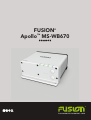 1
1
-
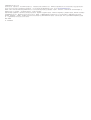 2
2
-
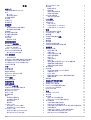 3
3
-
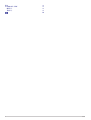 4
4
-
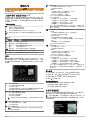 5
5
-
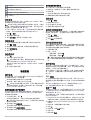 6
6
-
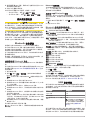 7
7
-
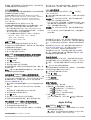 8
8
-
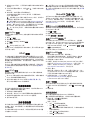 9
9
-
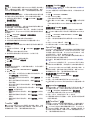 10
10
-
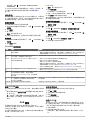 11
11
-
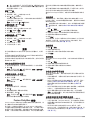 12
12
-
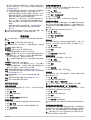 13
13
-
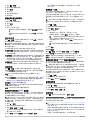 14
14
-
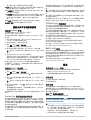 15
15
-
 16
16
-
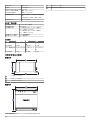 17
17
-
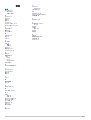 18
18
-
 19
19
-
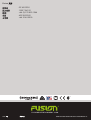 20
20